Las mejores formas de cambiar MP4 a M4R en computadoras, dispositivos de teléfonos móviles y en línea
La gente a menudo usa MP4 porque este es el formato de archivo de video más popular. Además, quieren usarlo por su excelente compatibilidad con otros dispositivos y reproductores multimedia. En algunos casos, desea convertir su archivo MP4 en M4R para usarlo como tono de llamada de su iPhone. Por lo tanto, necesitará el más confiable MP4 a M4R convertidor. Es por eso que debes seguir leyendo este post porque te brindará las mejores opciones para lograr tu objetivo. Más aún, le proporcionará pasos sobre cómo transformar MP4 a M4R en computadoras de escritorio, teléfonos móviles y por Internet.
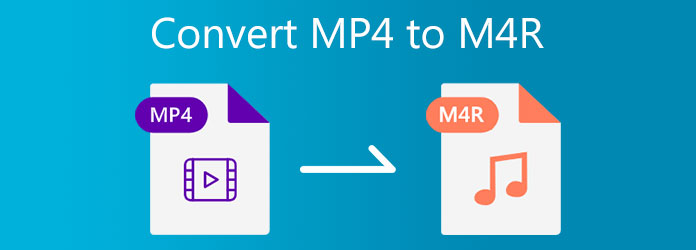
Parte 1. Cómo convertir MP4 a M4R en el escritorio
1. Cómo convertir MP4 a M4R en Tipard Video Converter Ultimate
¿Necesita un método efectivo para convertir sus videos en datos de audio? Si esta es su preocupación, necesita usar un programa de conversión de video a audio eminente. Por eso te presentamos Tipard Video Converter Ultimate. Este es un programa todo en uno que permite a los usuarios convertir, fusionar, comprimir, editar archivos multimedia y mucho más. Es decir, Tipard Video Converter Ultimate puede convertir archivos de audio MP4 a M4R. Como usuario, es posible que desee un convertidor de medios que transforme archivos a otros formatos en poco tiempo. Bueno, puedes confiar en este programa porque te permite convertir archivos a una velocidad de conversión 70 veces más rápida. En línea con eso, tiene aceleración de GPU para permitir un proceso de conversión rápido. El software tiene una interfaz simple adecuada tanto para principiantes como para profesionales.
Consulte la información adicional sobre esta herramienta para probar sus capacidades. Más aún, puede seguir todos los pasos simples a continuación para cambiar MP4 a M4R.
Capacidades fascinantes del Tipard Video Converter Ultimate:
- 1. Convierta archivos por lotes a otros formatos de archivo.
- 2. El software puede extraer y copiar archivos DVD y Blu-ray.
- 3. Le permite utilizar el software con una versión de descarga gratuita.
- 4. Ofrezca excelentes herramientas y efectos de edición.
- 5. La caja de herramientas presenta un GIF Creador, 3D Maker, Audio Sync Video, Media Metadata Editor y muchos más.
- 6. El programa puede funcionar con computadoras Mac y Windows.
Cómo cambiar MP4 a M4A en Tipard Video Converter Ultimate
Paso 1Primero, escriba Tipard Video Converter Ultimate en Chrome. Luego, vaya a la página principal del software, haga clic en el descargar botón e instalarlo. Inicie el programa, luego busque el Convertidor herramienta y haga clic en ella.
Paso 2Al hacer clic en el Convertidor herramienta del programa, encontrará otra pantalla. Luego, toca el más símbolo en el centro de la pantalla o vaya a la agregar archivos en la parte superior derecha de la ventana para agregar archivos MP4.

Paso 3Cuando ya tenga el archivo MP4, no olvide buscar el formato que necesita. Por lo tanto, debe hacer clic en el botón Configuración de la salida en el lado izquierdo de los archivos MP4. Para encontrar el formato de archivo que necesita, puede ir a la Buscar zona.

Paso 4Visite la Audio opción primero luego escriba M4R en Buscar .
Paso 5Desde el Guardar en... puede elegir la ubicación del archivo para su/s archivo/s de audio. Si tiene un archivo por lotes para convertir, puede habilitar el Combinar en un archivo botón, a continuación, haga clic en el Convertir todo botón para guardar el vídeo/s.

También puede usar esta forma de convertir MP4 a M4A.
2. Cómo convertir MP4 a M4R en iTunes
También puede usar iTunes para convertir MP4 a M4R en su escritorio, ya sea Windows o Mac. De esa manera, puede reproducir su MP4 como tono de llamada en dispositivos iPhone. Además, puede seguir los pasos a continuación si desea aprender cómo convertir MP4 a M4R usando iTunes.
Paso 1 Abra amablemente iTunes usando su computadora Mac.
Paso 2 Después de eso, selecciona el Editar opción, luego vaya a la Preferencias. Mientras tanto, haga clic en el Ajustes de importación del desplegable General pestaña. Entonces, junto a la El uso de importar botón, presione el Menú sección. Aquí, ahora puede seleccionar el formato de archivo que necesita, luego toque OK.
Paso 3 Finalmente, elija la canción o canciones de su carpeta de archivos o biblioteca. Luego, haga clic en el Archive botón y vaya a la Crear nueva versión. Después de eso, tienes la oportunidad de crear un M4R formato.
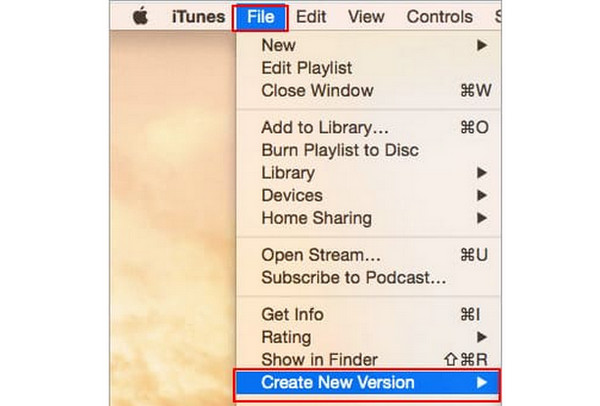
Parte 2. Cómo cambiar MP4 a M4R en línea
Usando un convertidor de medios en línea, también es posible modificar videos MP4 a M4R a través de Internet. Por lo tanto, recomendamos Convertio. Este convertidor de medios en línea puede cambiar de MP4 a M4R con facilidad y sin afectar la calidad del audio. Consulte los pasos a continuación sobre cómo lograrlo.
Paso 1 Busque Convertio en su navegador. Puede escribir directamente Conversor en línea de MP4 a M4R para hacerlo fácil. Por lo tanto, Convertio luego irá a la página principal.
Paso 2 Cuando estés en la página principal, haz clic en el Seleccionar archivos botón para subir vídeo/s.
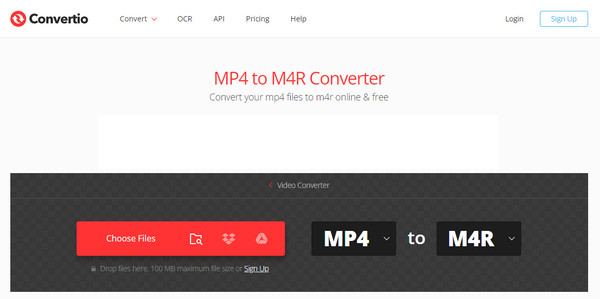
Paso 3 Después de cargar los archivos MP4, ahora puede presionar el botón Convertir botón para iniciar el proceso de conversión. También puede golpear el Añadir más archivos botón para subir más videos y convertirlos todos a la vez.
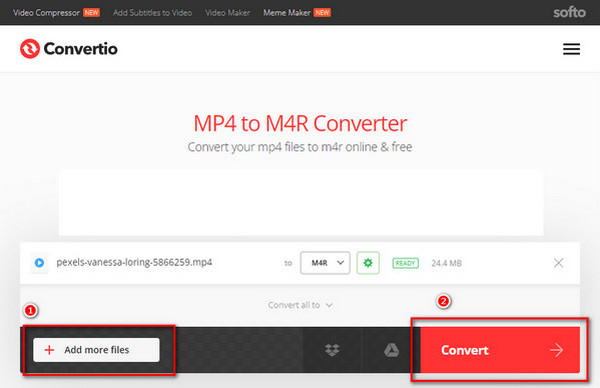
Parte 3. Cómo convertir MP4 a M4R en dispositivos móviles
Si no tiene una computadora de escritorio, aún puede convertir MP4 a M4R en dispositivos móviles. Por ello, te recomendamos un MP4 a M4R para iPhone. Entonces, intente usar iConvert, este convertidor móvil es fácil de usar y descargar. Para lograr lo que desea, realice amablemente todos los pasos a continuación.
Paso 1 Buscar iConvert en su navegador o Apple Store, luego consígalo. Después de eso, instale y ejecute iConvert en su dispositivo iPhone.
Paso 2 Te encontrarás con un + icono debajo de la pantalla cuando abre el software. Luego, haga clic en el Álbum opción para seleccionar los archivos de video que necesita convertir.
Paso 3 Después de agregar el/los archivo/s MP4. Golpea el icono de convertidor debajo de la salida de video. Luego, ve a laConvertir formato Y elige la M4R formato. Por último, pulsa el Convertir y espere un segundo para guardar el nuevo archivo.
Parte 4. Preguntas frecuentes sobre la conversión de MP4 a M4R
¿Qué es el archivo M4R?
M4R es una extensión de archivo que contiene datos de audio. Esta extensión de archivo es comúnmente un tono de llamada de iTunes. Por lo tanto, puede crear su M4R, transferirlo a un iPhone y convertirlo en su tono de llamada.
¿Cómo puedo agregar archivos M4R a iTunes?
Para agregar archivos M4R a iTunes, debe seguir dos formas prácticas. Primero, debe arrastrarlos y soltarlos en la herramienta. En segundo lugar, haga clic en el botón Archivo y toque el botón Abrir para seleccionar un archivo de su carpeta.
¿Hay alguna diferencia entre M4A y M4R?
Sí, la diferencia entre los dos contenedores de archivos de audio es que M4R es un tono de llamada de iPhone. Pero el archivo M4A es música.
Conclusión
Ahora puede tener un tono de llamada fantástico para su iPhone después de convertir MP4 a M4R. Pero aún debe elegir el convertidor de video a audio más relevante. Por ello, queremos que confíes en Tipard Video Converter Ultimate, entre otros. Viene con características únicas que le permiten disfrutarlo gratis porque tiene una versión de descarga gratuita. Por favor, envía este artículo a tus amigos para ayudarlos a resolver sus inquietudes.







